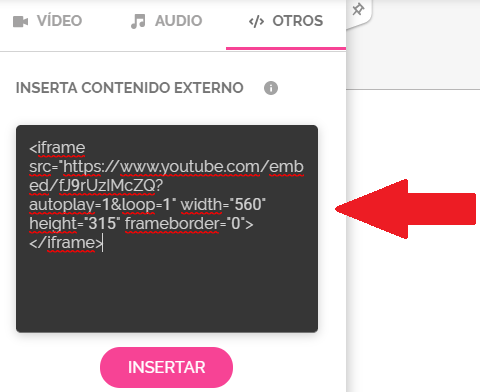Des de l’opció «Insertar» i la pestanya «Audio» del tauler d’edició podem inserir àudios a la nostra presentació:
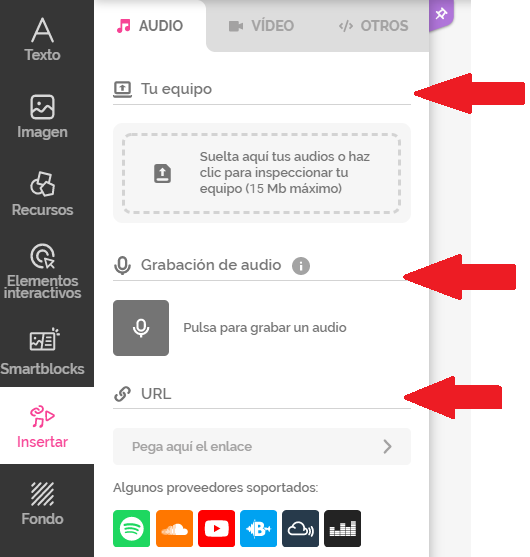
A l’hora d’inserir sons a les presentacions, heu de tenir en compte que
- Si inseriu més d’un so a una pàgina, es reproduiran tots alhora quan es visualitzi la pàgina.
- Si inseriu un so a la pàgina perquè no es vegi l’objecte inserit, el podeu reduir de mida i amagar darrere d’un altre objecte de la pagina amb l’opció d’enviar al fons
 .
.
Els àudios els podem inserir a partir de diverses fonts que explicam a continuació.
TU EQUIPO
És una opció de pagament. Des del nostre ordinador podem localitzar l’àudio de dues maneres:
- Localitzar l’àudio amb l’explorador d’arxius i arrossegar-lo al requadre d’inserció (vegeu la imatge següent).
- Fer clic sobre el requadre d’inserció que obrirà l’explorador d’arxius per localitzar l’àudio.
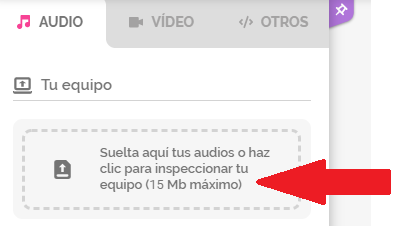
GRABACIÓN DE AUDIO
És una opció de pagament que han alliberat (temporalment) el mes d’abril de 2020 i desitjam que no la tornin a posar de pagament. Permet inserir els nostres àudios directament a les nostres creacions d’àudios gravats per nosaltres mateix. Per veure com es fa, mirau aquest vídeo «¡Graba audios con Genially!»: https://youtu.be/KVk2nP78QSw
URL
Copiam la URL de la imatge que volem inserir al requadre d’inserció (vegeu la imatge següent). Amb aquesta opció ens evitam haver de davallar-la prèviament al nostre ordinador.
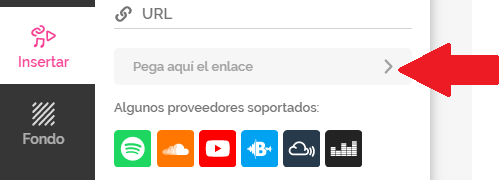
Per exemple, si volem inserir un àudio de Soundcloud (https://soundcloud.com) que té aquesta URL https://soundcloud.com/belinda-caceres/rosalia-me-quedo-contigo-goya-2019, una vegada que aferram l’enllaç, s’insereix l’àudio a la pàgina que dissenyam.
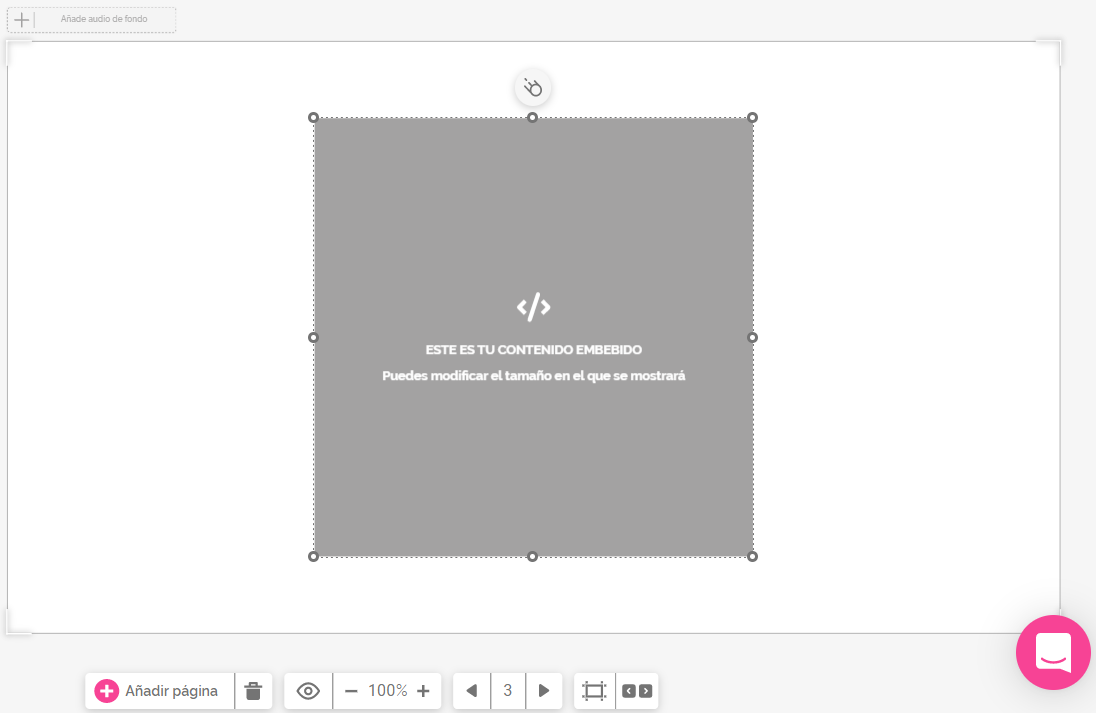
I si visualitzau la pàgina es veu així:
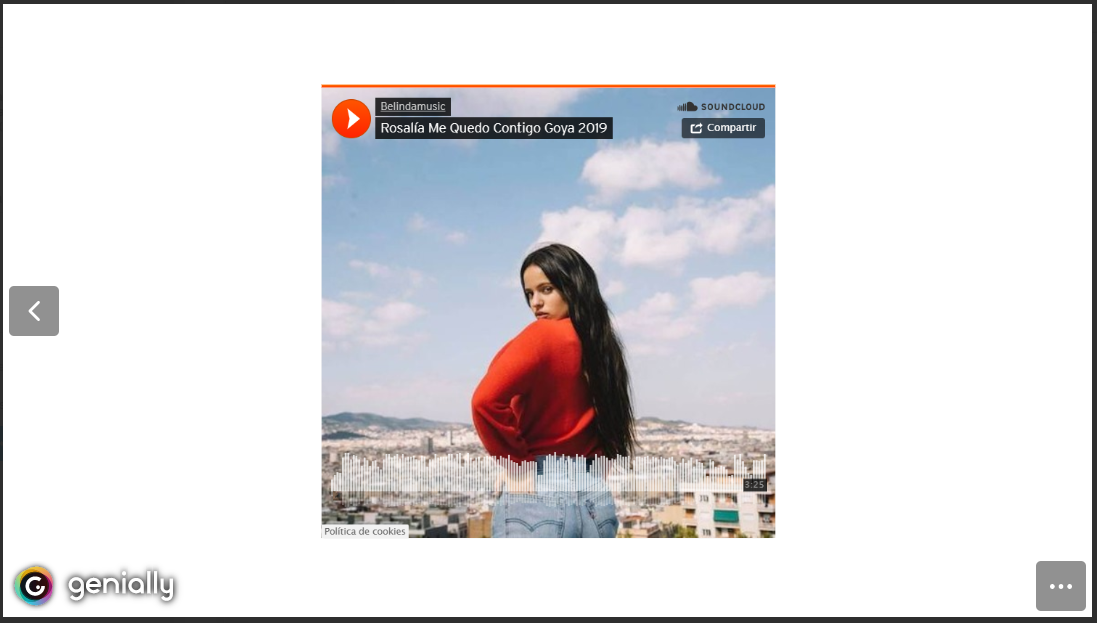
Amb els àudios no es permet definir cap tipus d’interactivitat, però sí animacions (només de tipus d’entrada i sortida). Vegeu els tipus d’animacions a l’apartat Interactivitat i animacions.
Si us posau a cercar URL d’àudios veureu que és un poc complicat trobar-ne, ja que en molts llocs us dona la possibilitat de davallar-ne en local però no d’obtenir-ne la URL. A continuació us explicam com es pot fer per convertir a àudio un vídeo de YouTube:
- Copiau l’enllaç del vídeo YouTube que vulgueu. Per exemple: https://youtu.be/fJ9rUzIMcZQ
- Anau a algun lloc web per preparar el codi per incloure’l a una pàgina web. Per exemple anam a la web https://www.classynemesis.com/projects/ytembed/
- Copiam l’ID o URL del nostre vídeo
- A més de les opcions que per defecte estan activades, marcam les opcions:
- Autoplay video
- Loop the video/playlist
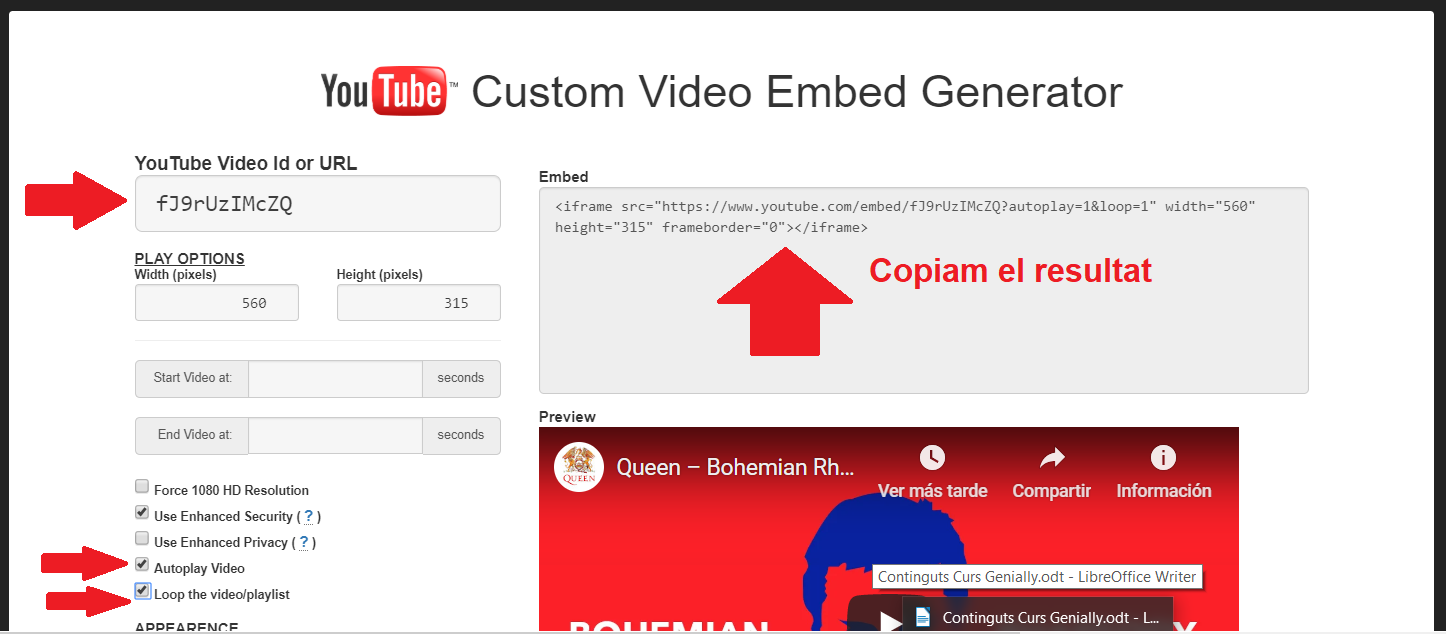
- Copiam la URL resultant:
<iframe src="https://www.youtube.com/embed/fJ9rUzIMcZQ?autoplay=1&loop=1" width="560" height="315" frameborder="0"></iframe>
- A Genially anam a l’opció «Insertar» i a la pestanya «Otros» del tauler d’edició copiam la URL al requadre d’inserció i pitjam el botó «Insertar»: